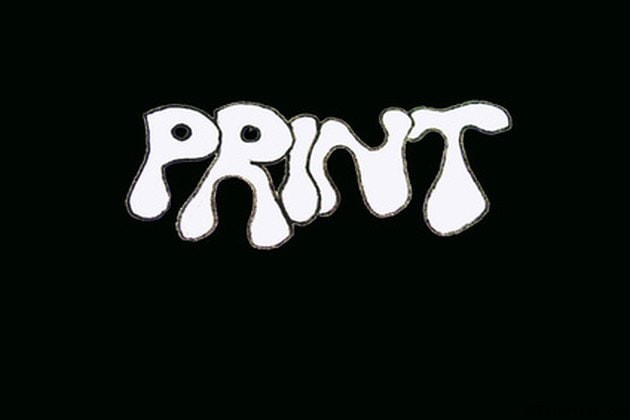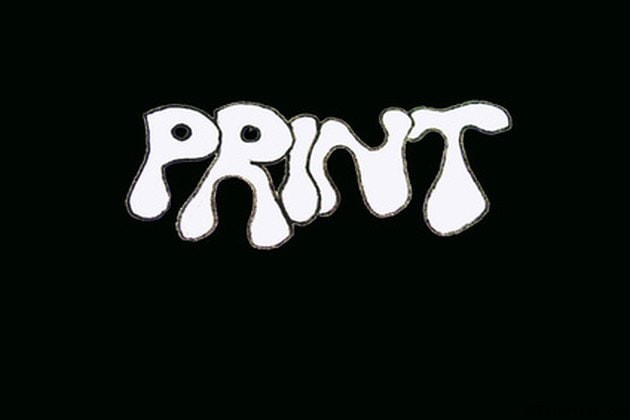
A fila de impressão não fica mais visível depois que os documentos são impressos, mas uma lista de arquivos que foram impressos pode ser encontrada. Não muito informativo, os seguintes parâmetros podem ser recuperados:nome do arquivo, tipo e tamanho, conta usada, data e hora e nome da impressora. O conteúdo real impresso não é visível, o que significa que esta informação é de natureza estatística. Os usuários domésticos, principalmente aqueles com uma única impressora, podem não considerar essas informações úteis, mas as pequenas empresas podem controlar e identificar imprecisamente a impressão excessiva ou o abuso. Para uma empresa, o uso de um software específico de monitoramento de impressora produzirá mais dados e resultados mais detalhados.
Ver o histórico
Etapa 1

Clique no botão "Iniciar". Digite "MSINFO32" sem as aspas, na caixa de pesquisa logo acima do botão "Iniciar". No Windows Vista e XP, a caixa de pesquisa contém as palavras "Iniciar pesquisa". No Windows 7, ele diz "Pesquisar programas e arquivos".
Etapa 2
Clique uma vez em "msinfo" que aparece no topo da coluna. A caixa de diálogo Informações do sistema será aberta. No painel esquerdo, em "Resumo do sistema", você encontrará as palavras "Ambiente de software".
Etapa 3

Clique no pequeno sinal de mais (+) à esquerda de "Ambiente de Software" para expandir o menu. Clique nas palavras "Imprimir trabalhos". "Informações de atualização" aparecerá no painel direito após alguns segundos até cerca de um minuto, dependendo do seu sistema.
Etapa 4
Ajuste a largura da coluna no painel direito passando o mouse sobre a fina linha vertical que separa "Documento" de "Tamanho" na parte superior do painel. Quando a seta preta de duas pontas aparecer, mantenha pressionado o botão esquerdo do mouse e arraste a linha para ler todo o texto na coluna "Documento". Execute esta etapa para ampliar cada coluna que você deseja ler.
Etapa 5
Clique em "Arquivo" na barra de ferramentas na parte superior desta janela e selecione "Imprimir" se desejar imprimir a lista de trabalhos de impressão. Selecione "Exportar" para salvar a data em um arquivo de texto. Embora exista a opção de salvar os dados em um arquivo de dados .NFO, isso não é recomendado.
Usando software
Etapa 1

Obtenha e instale o software de monitoramento da impressora de uma fonte confiável. Um bom software de monitoramento pode rastrear todos os aspectos do uso da impressora, como restringir o tempo de uso e o número de impressões permitidas por pessoa. As tendências podem ser mapeadas e analisadas e relatórios personalizados podem ser configurados e até enviados por e-mail para pessoas selecionadas.
Etapa 2

Configure o software de acordo com suas necessidades. Assim que o software estiver instalado, todas as atividades de impressão serão coletadas e resumidas.
Etapa 3
Familiarize-se com seu software, pois um bom monitoramento da impressora pode economizar toner, tinta, papel, dinheiro e o meio ambiente. O histórico de impressão estará sempre disponível após a instalação do software.
Dica
Dê uma olhada no status "Print History" no Windows 7, pois a configuração padrão está definida como desabilitada. Abra o "Painel de Controle" e clique em "Exibir por" e selecione "Ícones Grandes" ou "Ícones Pequenos". Procure por "Ferramentas Administrativas". Selecione “Visualizador de Eventos” e vá para “Aplicativos e Serviços”. A partir daí, clique em “Microsoft”, depois em “Windows”, “Serviço de impressão” e, finalmente, clique com o botão direito do mouse em “Operacional”. Em seguida, clique em "Ativar Log". Agora você pode ver os eventos relacionados à impressão. Os eventos passados não serão exibidos, mas a impressão futura será exibida aqui.
Leia revisões de software de monitoramento de impressora para fazer uma boa escolha. Alguns softwares são escaláveis, permitindo que você compre apenas os recursos necessários.
Aviso
Sem software adquirido, é tedioso e demorado coletar dados de impressão e o Windows não fornece dados detalhados ou personalizáveis.